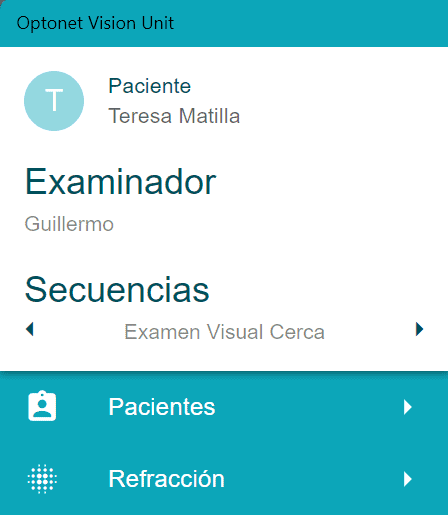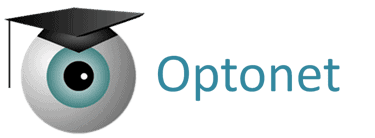La Unidad de Optonet permite crear secuencias de tests visuales, para que puedas ir automáticamente de un test al siguiente, sin tener que volver al menú. Puedes definir tus secuencias en el menú de la izquierda, en la pestaña de Configuración y luego Test-Secuencias. Veamos cómo:
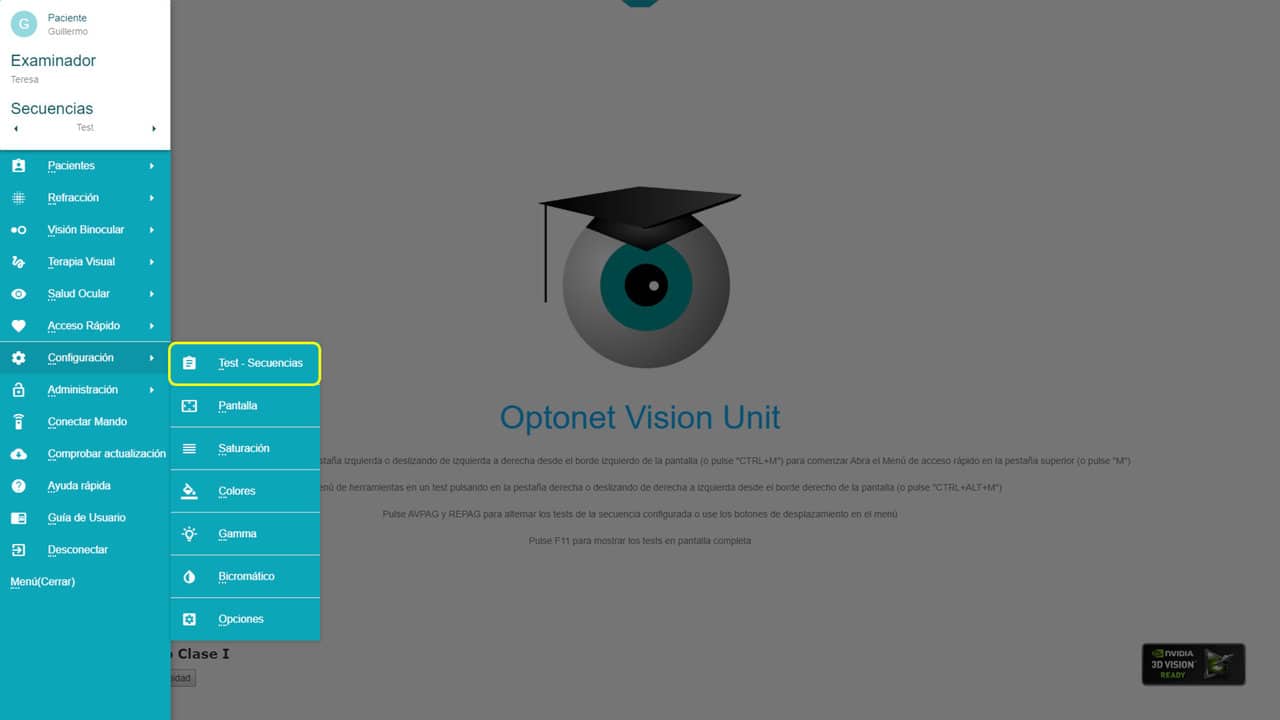
Crea Secuencia #
Primero escribe un nombre para la secuencia o elige una secuencia que ya esté en la lista. Selecciona el test que quieras de la columna izquierda y clica en la flecha para moverlo a tu secuencia a la derecha. Para cambiar el orden de un test en tu secuencia, señálalo en tu lista y con las flechas hacia arriba y abajo mueve su posición. Al final pulsa en el icono de guardar. Se pueden crear varias secuencias diferentes.
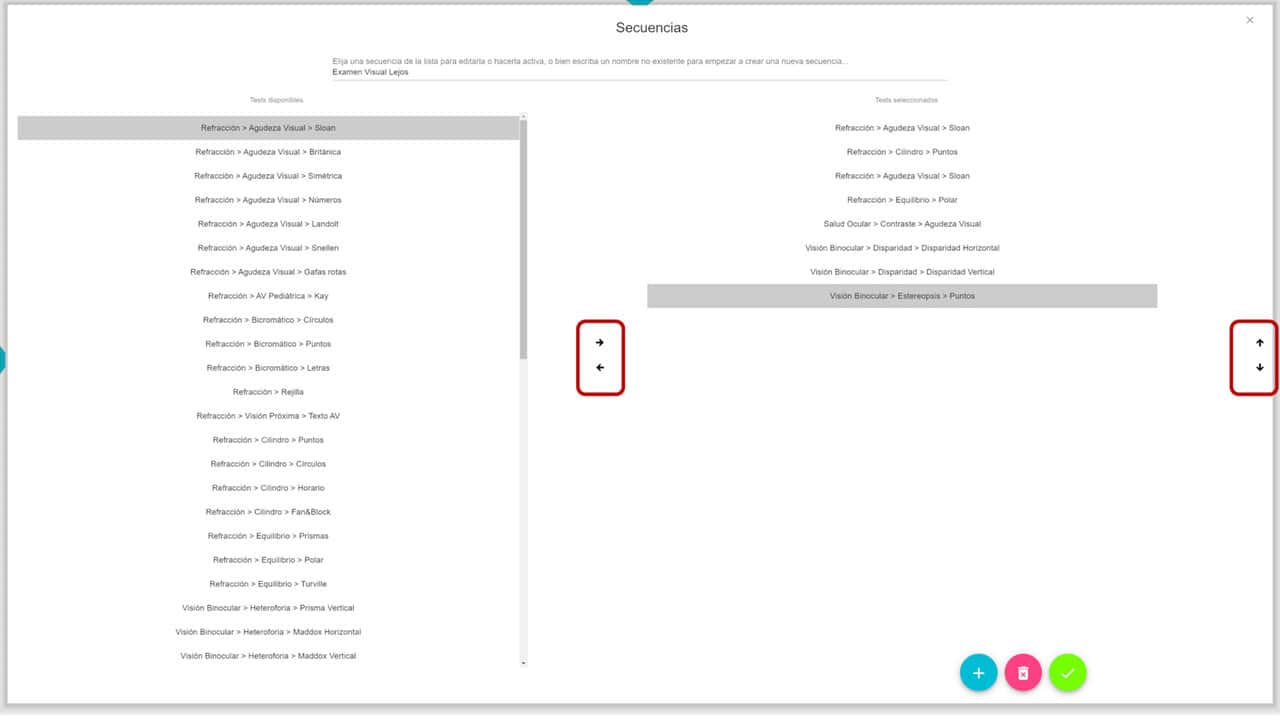
Usar la Secuencia #
En el menú de las secuencias seleccionamos la que nos interese. Si queremos cambiar de secuencia, borramos el nombre que aparece, para luego elegir la que queramos de la lista y clicamos en el botón verde. Si entonces abrimos el menú de la izquierda de la Unidad, en la primera casilla figura el nombre de la secuencia elegida. Para avanzar por los tests de la secuencia tenemos tres opciones:
Teclado: con las teclas de «Avanza página» o «Retrocede página»
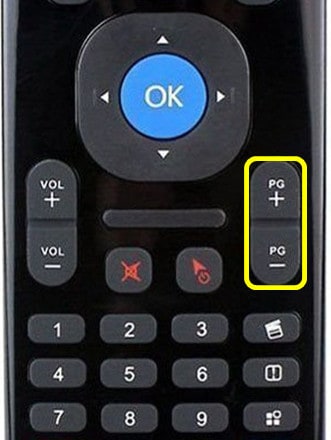
Gestos en la tablet: cuando usamos la tablet como control remoto, podemos usar el cuadrante de arriba a la izquierda, deslizando el dedo hacia la izquierda para avanzar al siguiente test, o a la derecha para retroceder.
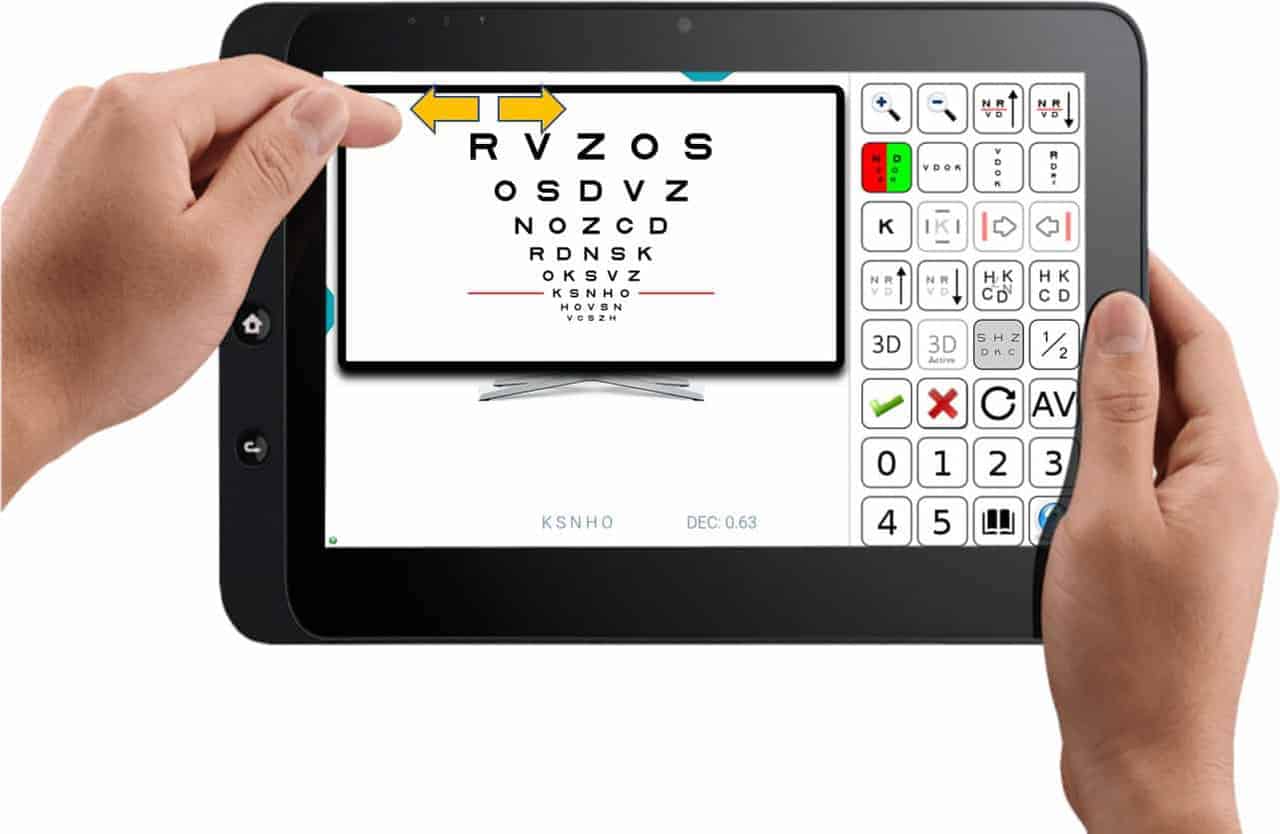
Menú Principal: a derecha e izquierda del nombre de la secuencia («Examen Visual Cerca» en el siguiente ejemplo) aparecen unas flechitas. Si las tocamos, cambiaremos al siguiente test de la secuencia. Da igual en qué test de la Unidad estemos, cada vez que avancemos en la secuencia, iremos a la siguiente prueba.